1.JAK WPISAĆ BILANS OTWARCIA DLA MIESZKAŃCÓW.
Jesli jest to pojedyńczy przypadek wchodzimy w Mieszkańców WYBIERAMY interesującego nas mieszkańca, w zakładkach mamy NALICZENIA i tutaj dodajemy nowy wpis zatytułowany jako BILANS OTWARCIA . Na samym końcu tabelki natomiast widnieją dwa pola do zaznaczenia BILANS OTWARCIA i BILANS ZAMKNIĘCIA .Zaznaczamy jedno pole w zależności od potrzeby.
PONIŻEJ przykładowo wypełniona tabelka.
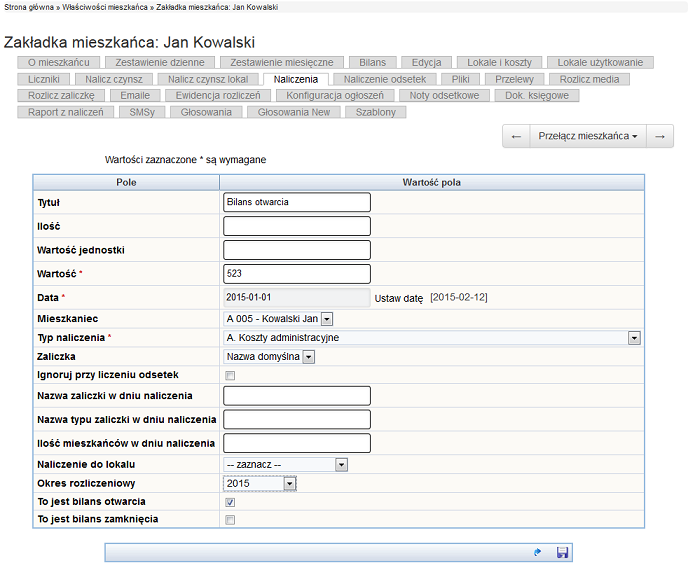
Jeżeli natomiast mamy większą ilość mieszkańców, którym chcemy dodać BILANS OTWARCIA korzystamy z NARZĘDZI.
Przechodzimy do NALICZEŃ I ROZLICZEŃ i tam wybieramy DODAJ WPIS DO NALICZEŃ.
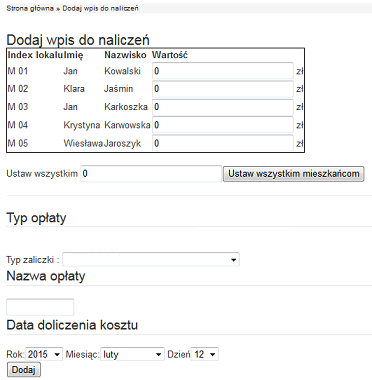
TYP OPŁATY - to zaliczka o nazwie BILANS OTWARCIA.
Jeśli nie mamy takiej zaliczki należy przejść do KONFIGURACJI -----> SŁOWNIKI-----> TYP ZALICZKI ----> DODAJ NOWY WPIS.
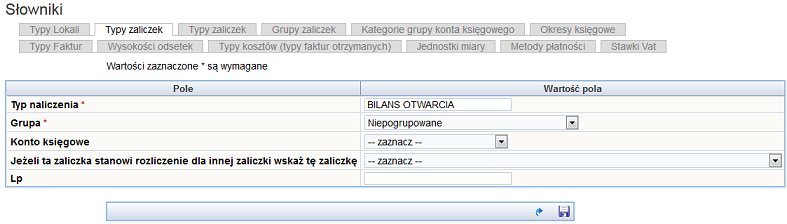
Pamiętamy o nie zaznaczaniu ,,Konta ksiegowego i opcji ,,Jeżeli ta zaliczka stanowi rozliczenie dla innej zaliczki....."
Następnie ustawiamy date według uznania i ,, DODAJEMY''.
2.WYMIANA LICZNIKA - BĄDŹ ZMIANA WŁAŚCICIELA
Aby prawidłowo ustawić naliczania liczników, należy wybrać moduł LICZNIKÓW
Wybieramy interesujacy nas licznik przyciskiem ,, WYBIERZ"
Następnie pokaże się nam lista punktów pomiarowych i tutaj dodajemy dwa nowe punkty pomiarowe.
Pierwszy o nazwie KOŃCOWY LICZNIK - z końcowym odczytem punktu pomiarowego o konkretnej wartości.
Drugi natomiast POCZĄTKOWY LICZNIK - z początkowym odczytem, który będzie zerowy .
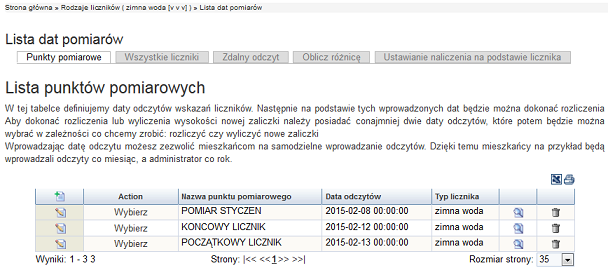
Odczyty punktów można dodac po wybraniu punktu przyciskiem ,, WYBIERZ''.
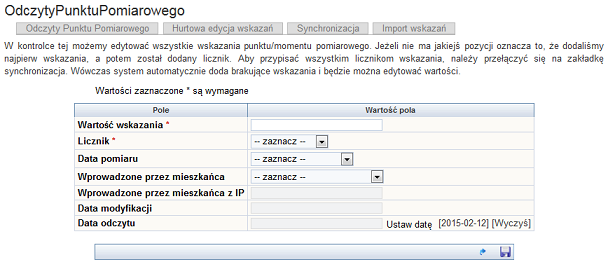
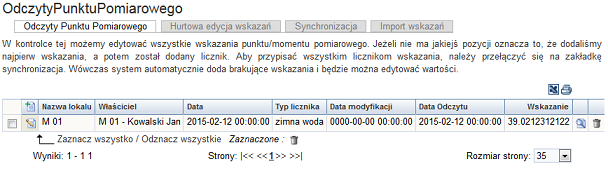 Po uzupełnieniu poprawnie danych , liczniki będa odpowiednio naliczały zużycie.
Po uzupełnieniu poprawnie danych , liczniki będa odpowiednio naliczały zużycie.
3. CZY JEDEN WŁAŚCICIEL MOŻE MIEC KILKA MIESZKAŃ ?
TAK, każde pomieszczenie ma właściwość przypisywania właściciela z możliwością wielokrotnego wyboru.
4. CZY MOŻNA WYDRUKOWAĆ ZAŚWIADCZENIA O NALICZENIACH WSZYSTKIM MIESZKAŃCOM NA RAZ.
TAK, należy skorzystać z zakładki MIESZKAŃCY ------> WYSOKOŚĆ NALICZENIA -----> w zakładce widnieje lista mieszkańców wraz ze wszystkimi naliczeniami. Po wybraniu odpowiednich mieszkańców nalezy wygenerować PDF a następnie wydrukować go w razie potrzeby.
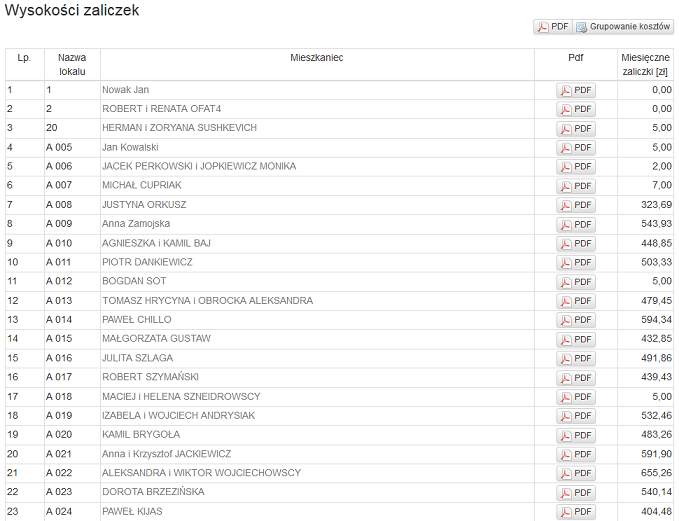
5. USTAWIENIA BILANSU OTWARCIA DLA ZALICZEK.
Aby ustawić bilans poczatkowy należy skorzystać z zakładki KSIĘGOWOŚĆ -----> USTAWIENIA BO i BZ DLA ZALICZEK.
Tutaj wybieramy konkretną zaliczkę i ustawiamy dla niej kwote na otwarcie.
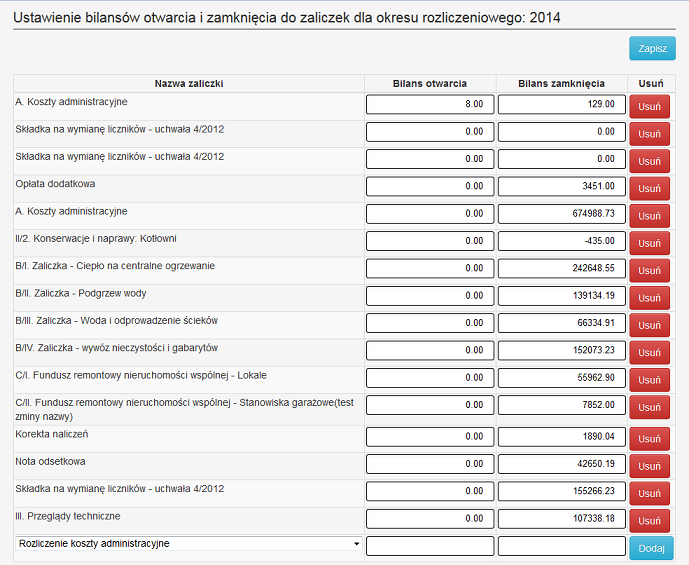
6.EDYCJA WYDRUKÓW
Aby zmienić dane na wszystkich wydrukach z WO należy skorzystac z zakładki KONFIGURACJE----> WYDRUKI
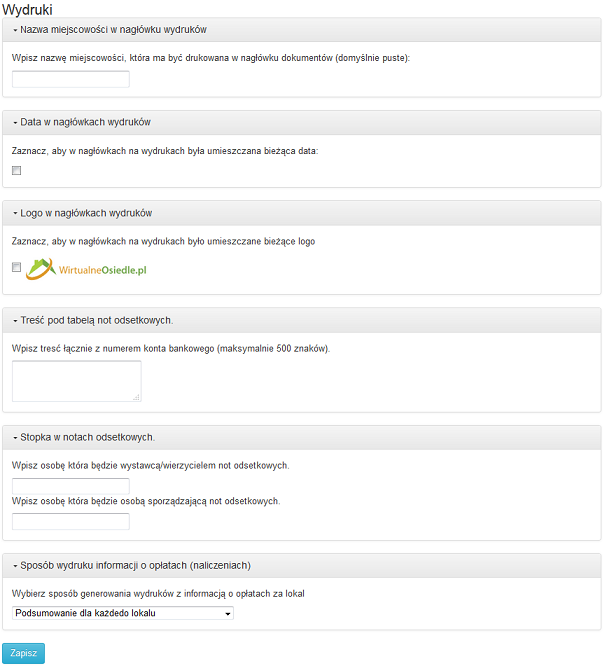
Tutaj wprowadzamy dane w zależności od potrzeb i zapisujemy.
7.Informacje ogólne dla osiedla
Aby skonfigurować aktualna pieczątke nalezy wejść w KONFIGURACJE----INFORMACJE OGÓLNE .
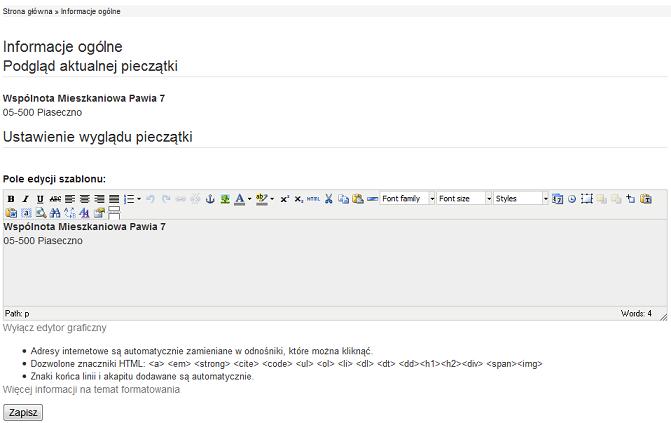
8.OGÓLNE POEDSUMOWANIE.
Aby mieć ogólne podsumowanie przepływów i wpływów z Twojego osiedla widoczne w jednym miejscu należy przejść do KONFIGURACJI -----> KONFIGURACJI STRONY GŁÓWNE.
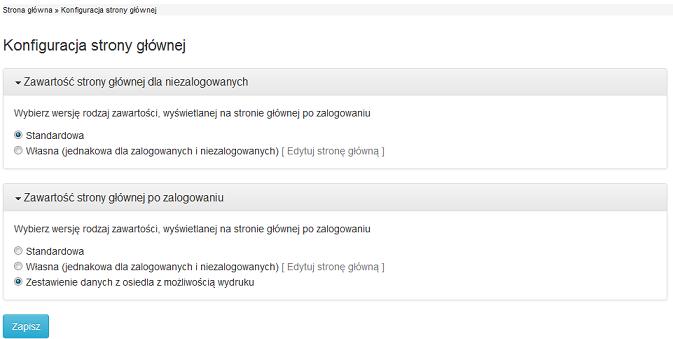
I po wejściu na stronę główną pokaże się nam widok całego zestawienia.
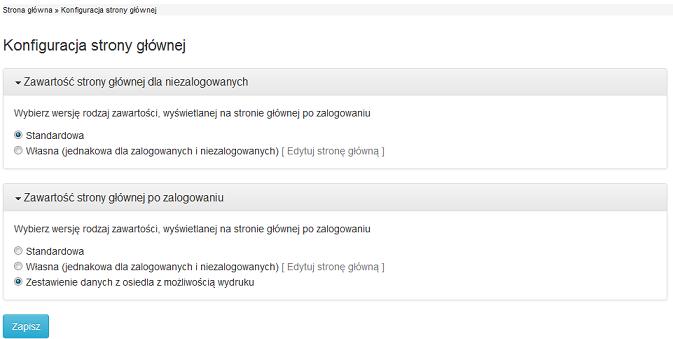
W tym miejscu mamy widoczne wszystkie dane naszego osiedla .
Istnieje możliwość generowania wyników w zależnośći od daty i możliwość wydruku.
9. JAK WPROWADZIĆ AUTOMATYCZNE PRZYPISYWANIE PRZELEWU DLA MIESZKAŃCA.
Po wprowadzeniu wyciągu w szczegółach kopiujemy numer konta bankowego płatnika i wprowadzamy go w Strefie MIESZKAŃCA, ewentualnie może byc to wymyslnony klucz przez nas, ktory mieszkaniec bedzie wpisywał w tytule przelewu.
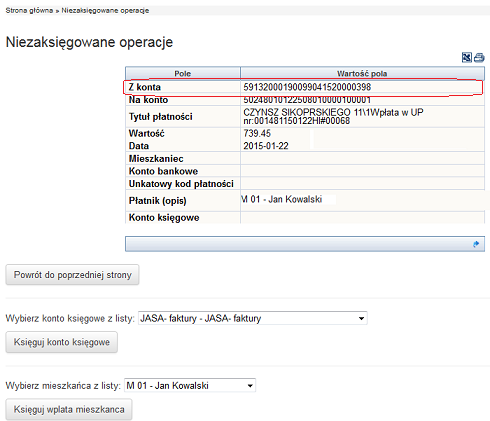
Aby go dodać należy ,, WYBRAĆ,, konkretnego mieszkańca i tam w EDYCJI wpisujemy w kluczu rozpoznawalności jego numer konta.
Po wpisaniu należy zapisac zmiany, a przy nastepnym wczytywanym wyciągu system przypisze płatności odpowiednim mieszkańcom.

